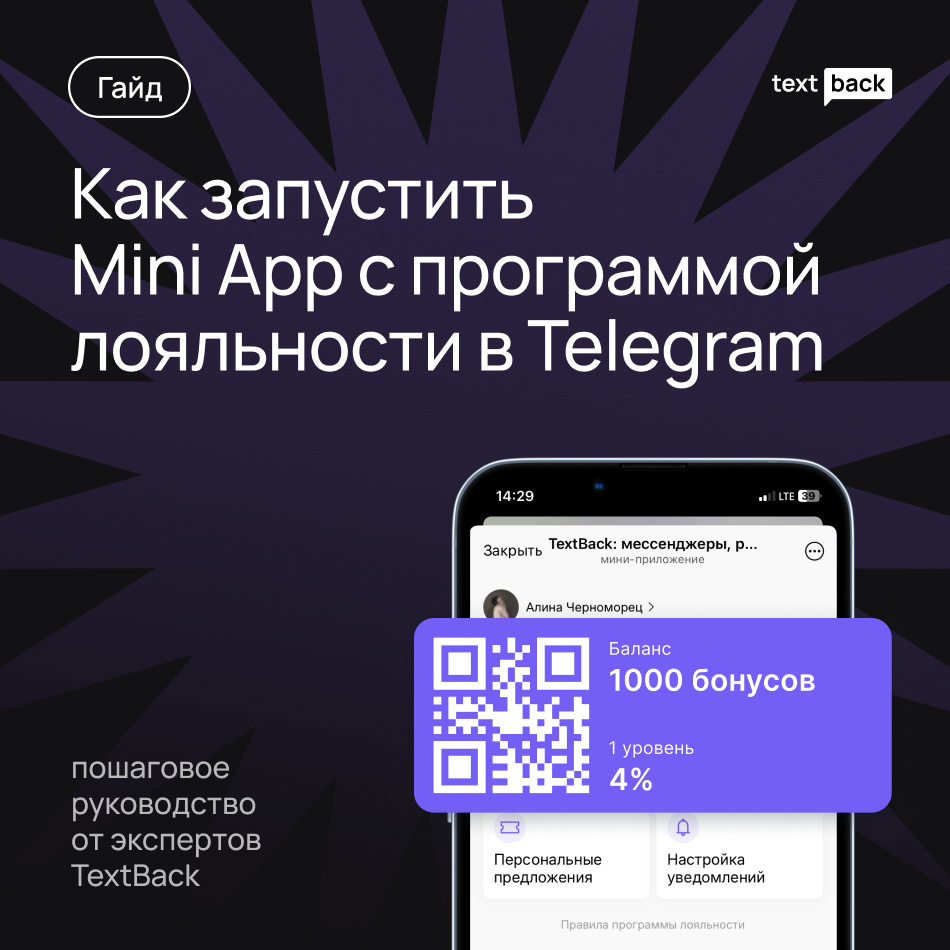С 18 марта 2020 года мы подключаем номера через официальное решение WhatsApp Business API. Данная инструкция для клиентов с официальным подключением неактуальна.
У неофициального WhatsApp всегда есть вероятность блокировки: как по жалобам пользователей, так и по внутренним алгоритмам Whatsapp.
Поэтому мы не рекомендуем делать массовые рассылки в WhatsApp — заблокировать номер могут даже за несколько одинаковых сообщений. А если 20-25 пользователей пометят рассылку как спам, ваш номер также заблокируют, в этом случае понадобится оплачивать подключение нового номера.
Как отправить рассылку в неофициальном WhatsApp
Зайдите в раздел «Рассылки» в личном кабинете TextBack и нажмите на кнопку «Новая рассылка», под иконкой «По номеру телефона» нажмите кнопку «Создать рассылку».


Если в вашем сообщении нет переменных, то вы можете загрузить номера списком. Для этого вставьте номера в поле Получатели. Также можно загрузить базу клиентов в формате .csv (с «;» в качестве разделителя), состоящую из одного столбца с номерами телефонов.

Если вы хотите использовать для рассылки сообщение с возможностью подстановки информации о получателе, то список получателей нужно загружать из файла, в котором указаны все необходимые подстановки.
В противном случае ваши сообщения не будут доставлены.
Загрузите базу клиентов в формате .csv (с «;» в качестве разделителя). Заголовки столбцов должны совпадать
с используемыми переменными в согласованном шаблоне.

- Укажите название кнопки и URL назначения;
- В ссылку можно добавить UTM-метки, чтобы отслеживать поведение посетителя через систему аналитики.
Обратите внимание, что ссылке не будет кликабельна до тех пор, пока пользователь не добавит ваш номер
в контакты.
В рассылке вы можете запускать собственного чат-бота с помощью функции дерева ответов — инструкция.